各種設定・操作方法
[fitCLUSTA-SP] 活用ガイド(Windows:Windows Live Mailの設定)
1. Windows Live Mailを起動し、「ツール」メニューの「アカウント」を選択します。
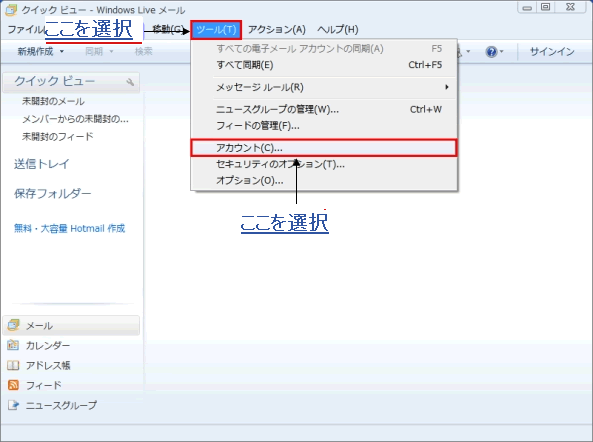
「ツール」が表示されていない場合は、メニューボタンからツールバーを追加します。
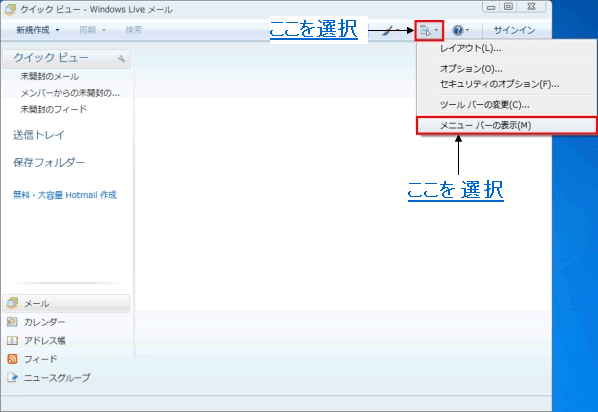
2. 「追加」ボタンを選択し、次に表示される画面にて「電子メールアカウント」にチェックを入れ、「次へ」を押下します。
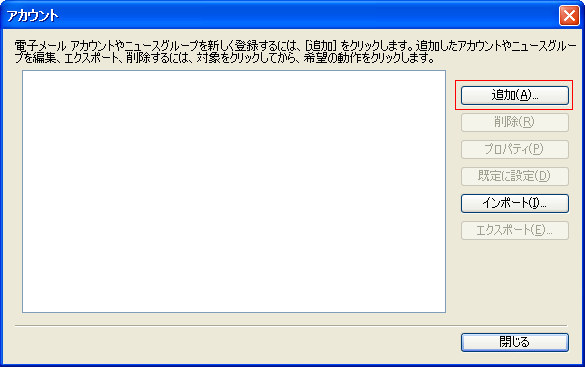
3. 「表示名」「メールアドレス」「パスワード」を入力し、「電子メールアカウントのサーバ設定を手動で構成する」にチェックを入れ、「次へ」を押下します。
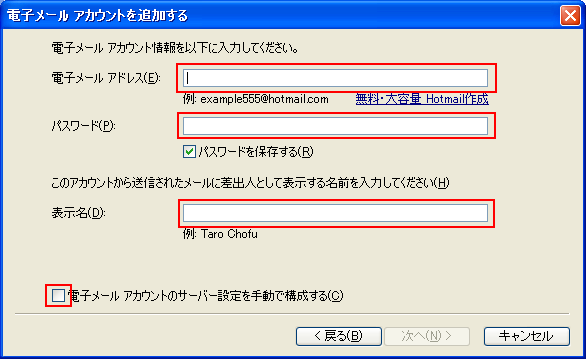
4. 表示された設定画面に、下記の設定値を入力します。
| サーバー情報 | 受信メールサーバ | Control Panelでご確認下さい。 ユーザ毎に異なります。 例:mailf01.hosting-sv.jp |
|---|---|---|
| 送信メールサーバ | Control Panelでご確認下さい。 ユーザ毎に異なります。 例:mailf01.hosting-sv.jp |
|
| 受信サーバ/送信サーバのポート番号 | 受信ポート | 110 |
| 送信ポート | 587 | |
| 認証設定 | ログイン認証 | クリアテキスト認証を選択 |
| サーバ認証 | 「送信サーバは認証が必要」にチェック |
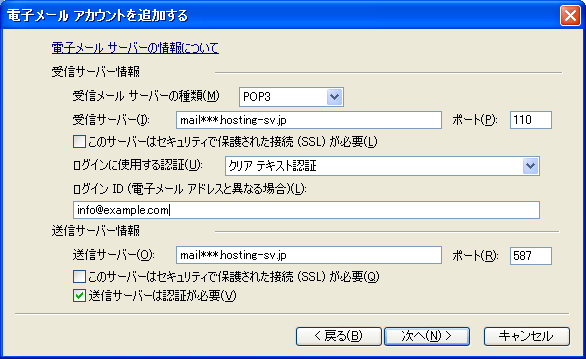
5. 「次へ」を押下し、画面が切り替わったら設定完了です。
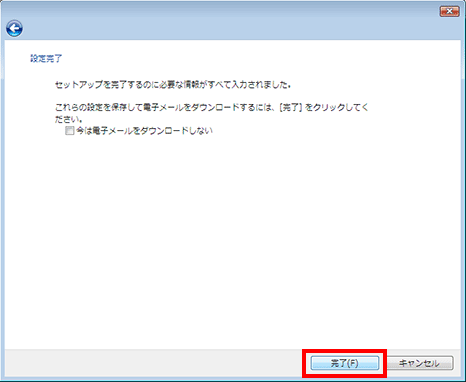
ホスティングサービス
- [ fitAirサーバ ] メールボックス作成方法2016:07:14:12:04:55
- [fitCLUSTA-SP] 活用ガイド(iPhone メールの設定)2013:04:08:13:21:49
- [fitCLUSTA-SP] 活用ガイド(FFFTPの設定)2012:11:07:16:24:01
- [fitCLUSTA-SP] 活用ガイド(Machintosh:Mailの設定)2012:11:01:19:01:46
- [fitCLUSTA-SP] 活用ガイド(Windows:Windows Live Mailの設定)2012:11:01:15:19:43



























